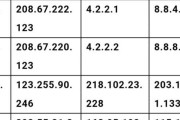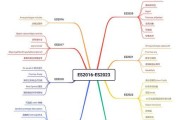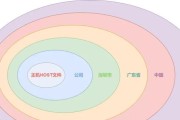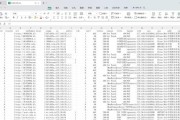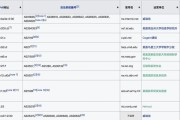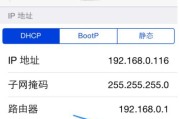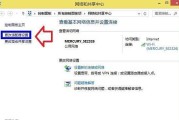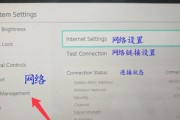在日常使用电脑或移动设备上网时,我们经常会遇到网络延迟或无法访问特定网站的情况。这可能是由于DNS(域名系统)缓存导致的问题。为了解决这一问题,我们可以使用命令清除DNS缓存,从而刷新网络连接,提高网络速度和稳定性。
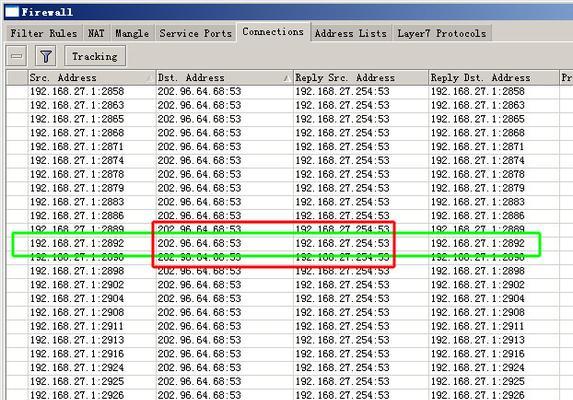
1.什么是DNS缓存?
2.DNS缓存的作用和意义
3.DNS缓存带来的问题
4.清除DNS缓存的命令及其使用方法
5.在Windows系统中清除DNS缓存
6.在macOS系统中清除DNS缓存
7.在Linux系统中清除DNS缓存
8.在iOS设备上清除DNS缓存
9.在Android设备上清除DNS缓存
10.清除DNS缓存后可能遇到的问题及解决方法
11.清除DNS缓存对网络速度和稳定性的影响
12.长期不清除DNS缓存的影响
13.一些常见的网络连接问题及其解决方法
14.其他优化网络连接的方法
15.如何定期清除DNS缓存以保持网络稳定
1.什么是DNS缓存?
DNS缓存是指在计算机或设备中存储的已解析域名和IP地址的临时存储区域。当我们访问一个网站时,计算机会首先查询DNS缓存,如果找到了对应的IP地址,则会直接连接该IP地址,从而加快访问速度。
2.DNS缓存的作用和意义
DNS缓存的作用是减少对DNS服务器的查询次数,提高访问网站的速度。它可以将经常访问的网站信息保存在本地,以便下次访问时更快地获取到IP地址。
3.DNS缓存带来的问题
然而,DNS缓存也可能导致网络延迟和无法访问某些网站的问题。当一个网站的IP地址发生变化时,DNS缓存中的旧记录可能导致我们无法正常访问该网站。
4.清除DNS缓存的命令及其使用方法
清除DNS缓存的命令在不同的操作系统中略有不同。在Windows系统中,我们可以使用ipconfig/flushdns命令来清除DNS缓存。在macOS系统中,我们可以使用sudokillall-HUPmDNSResponder命令来清除DNS缓存。
5.在Windows系统中清除DNS缓存
在Windows系统中,我们可以通过以下步骤来清除DNS缓存:打开命令提示符窗口,然后输入ipconfig/flushdns命令,最后按下回车键即可。
6.在macOS系统中清除DNS缓存
在macOS系统中,我们可以通过以下步骤来清除DNS缓存:打开终端应用程序,然后输入sudokillall-HUPmDNSResponder命令,最后按下回车键并输入管理员密码即可。
7.在Linux系统中清除DNS缓存
在Linux系统中,我们可以通过以下步骤来清除DNS缓存:打开终端应用程序,然后输入sudo/etc/init.d/nscdrestart命令,最后按下回车键并输入管理员密码即可。
8.在iOS设备上清除DNS缓存
在iOS设备上,我们可以通过以下步骤来清除DNS缓存:打开设置应用程序,然后进入Wi-Fi选项,找到当前连接的Wi-Fi网络,并点击右侧的信息图标。在弹出的窗口中,滑动到底部,并点击“RenewLease”按钮。
9.在Android设备上清除DNS缓存
在Android设备上,我们可以通过以下步骤来清除DNS缓存:打开设置应用程序,然后进入Wi-Fi选项,长按当前连接的Wi-Fi网络,选择“修改网络”选项。在弹出的窗口中,点击“高级选项”,然后点击“忘记网络”。重新连接Wi-Fi后,DNS缓存将会被清除。
10.清除DNS缓存后可能遇到的问题及解决方法
在清除DNS缓存之后,我们可能会遇到一些临时的网络连接问题,如连接速度变慢或无法访问某些网站。这时我们可以尝试重新启动设备或者等待一段时间让DNS缓存重新填充。
11.清除DNS缓存对网络速度和稳定性的影响
清除DNS缓存可以有效地刷新网络连接,加快网站访问速度,提高网络稳定性。通过清除DNS缓存,我们可以避免旧的DNS记录导致的访问问题。
12.长期不清除DNS缓存的影响
长期不清除DNS缓存可能会导致网络连接问题的持续存在。旧的DNS记录可能会导致访问特定网站时出现延迟或无法访问的情况。定期清除DNS缓存是保持网络连接稳定的重要步骤。
13.一些常见的网络连接问题及其解决方法
除了清除DNS缓存,还有一些其他常见的网络连接问题可以通过一些简单的步骤解决,例如检查网络连接、重启路由器、清除浏览器缓存等。
14.其他优化网络连接的方法
除了清除DNS缓存之外,我们还可以通过使用优化网络设置、更新网络驱动程序、使用VPN等方法来优化网络连接,提高上网体验。
15.如何定期清除DNS缓存以保持网络稳定
为了保持网络连接的稳定性,我们应该定期清除DNS缓存。可以根据个人使用习惯,每隔一段时间使用相应的命令来清除DNS缓存,从而保证网络畅通无阻。
通过清除DNS缓存,我们可以刷新网络连接,提高网页访问速度和稳定性。不同操作系统和设备有不同的命令和步骤来清除DNS缓存,但都是非常简单易行的。定期清除DNS缓存可以避免因旧的DNS记录而导致的网络连接问题,保持良好的上网体验。
清除DNS缓存命令及其作用
在使用互联网时,我们经常遇到一些网络问题,如网页无法加载、域名解析错误等。这些问题往往与DNS(DomainNameSystem)有关,而清除DNS缓存就是解决这类问题的常用方法之一。本文将介绍DNS缓存清除命令以及其作用,帮助读者快速解决各种网络问题。
一、常见的DNS缓存问题
-DNS解析错误引发的网页无法加载问题
-域名切换后旧域名依然无法访问
-网站域名指向错误的IP地址
-DNS服务器故障导致网络延迟
二、初识DNS缓存清除命令——ipconfig/flushdns
-什么是ipconfig/flushdns命令
-为何需要清除DNS缓存
-如何在Windows系统中执行清除DNS缓存命令
三、清除DNS缓存的其他命令及使用场景
-ipconfig/registerdns:重新注册所有DNS记录
-ipconfig/release和ipconfig/renew:释放和更新IP地址信息
-netshwinsockreset:重置Winsock目录
四、使用DNS缓存清除命令解决常见问题
-如何使用ipconfig/flushdns命令解决网页无法加载问题
-清除DNS缓存后,旧域名可否立即访问
-DNS缓存清除命令对域名指向错误的IP地址的影响
-清除DNS缓存后,解决DNS服务器故障导致的网络延迟
五、注意事项及常见错误
-执行DNS缓存清除命令时需要管理员权限
-检查操作系统和网络设备是否有其他问题
-注意在企业网络中使用DNS缓存清除命令的风险
六、其他解决网络问题的方法
-修改DNS服务器地址
-重启路由器和电脑
-使用其他浏览器或设备进行尝试
七、小结:清除DNS缓存命令解决网络问题的效果与适用范围
清除DNS缓存命令是解决各种网络问题的重要工具之一,它可以有效解决由于DNS缓存错误导致的网页无法加载、域名解析错误等问题。但在使用该命令之前,我们需要了解该命令的使用方法及注意事项,并且也可以尝试其他方法来解决网络问题。只有综合运用各种方法,我们才能更好地解决网络问题,提升上网体验。
标签: #dns